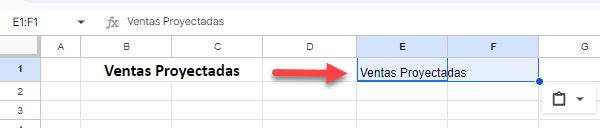Cómo Copiar y Pegar Celdas Combinadas en Excel y Google Sheets
Last updated on junio 16, 2023
Este tutorial muestra cómo copiar y pegar celdas combinadas en Excel y Google Sheets.

Copiar y Pegar en Celdas Combinadas
- Haga clic en la celda que contiene los datos que desea copiar y, a continuación, en la cinta de opciones, vaya a Inicio > Portapapeles > Copiar (o pulse CTRL + C).

- Navegue hasta la celda de destino y, a continuación, en la cinta de opciones, vaya a Inicio > Portapapeles > Pegar o pulse CTRL + V.
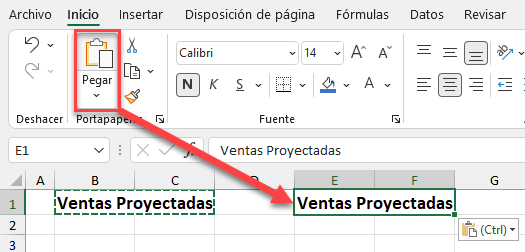
Esto simplemente toma las celdas combinadas y las copia y pega en un nuevo conjunto de celdas combinadas.
Copiar y Pegar en Celdas Individuales
- Haga clic en la celda que contiene los datos que desea copiar y, a continuación, en la cinta de opciones, vaya a Inicio > Portapapeles > Copiar (o pulse CTRL + C).

- Vaya a la celda de destino y, en la cinta de opciones, vaya a Inicio > Portapapeles > Pegar > Fórmulas y formato numérico.
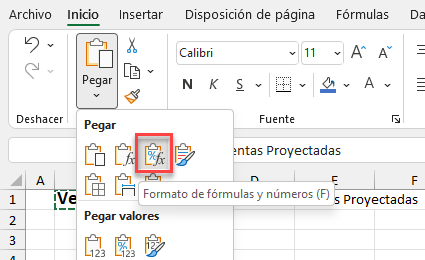
O
En la cinta de opciones, vaya a Inicio > Portapapeles > Pegar o pulse CTRL + V. A continuación, haga clic en el cuadro de la esquina inferior derecha y seleccione Fórmulas y formato numérico.
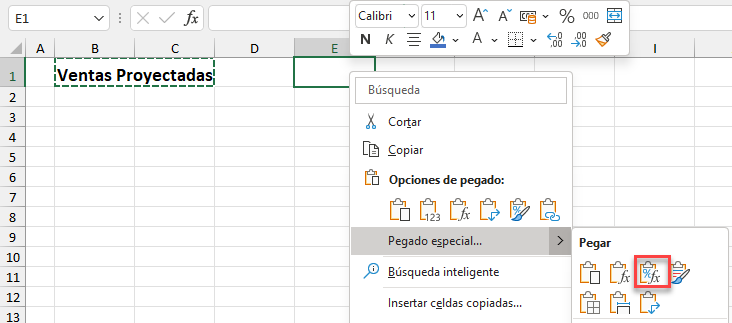
Los datos de las celdas combinadas se colocan en la celda individual seleccionada como celda de destino.

Copiar y Pegar Celdas Combinadas en Google Sheets
- Copiar y pegar celdas combinadas en Hojas de cálculo de Google es muy parecido a hacerlo en Excel.
- Selecciona las celdas combinadas y, en el menú, ve a Edición > Copiar o pulsa CTRL + C.

- A continuación, desplázate a la celda de destino y, en el Menú, ve a Edición > Pegado especial > Sólo valores o pulsa CTRL + MAYÚS + V.
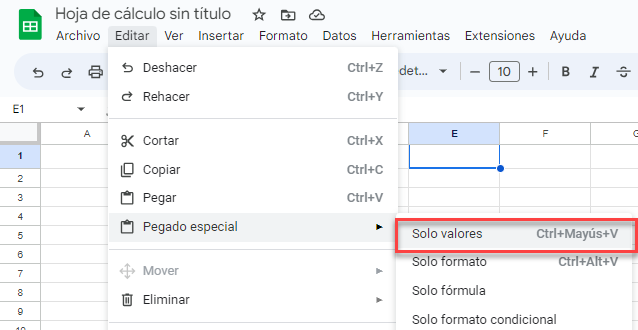
Los datos de las celdas combinadas se pegan en una celda individual.